и§ЈеҶідёӢиҪҪMicrosoft Teamsж—¶зҡ„жқғйҷҗй—®йўҳпјҢйҰ–е…ҲзЎ®дҝқд»Ҙз®ЎзҗҶе‘ҳиә«д»ҪиҝҗиЎҢе®үиЈ…зЁӢеәҸгҖӮиӢҘд»ҚжҸҗзӨәжқғйҷҗдёҚи¶іпјҢжЈҖжҹҘйҳІзҒ«еўҷжҲ–йҳІз—…жҜ’иҪҜ件и®ҫзҪ®пјҢзЎ®дҝқжІЎжңүйҳ»жӯўе®үиЈ…гҖӮиӢҘеңЁе…¬еҸёи®ҫеӨҮдёҠпјҢиҒ”зі»ITйғЁй—ЁжҺҲжқғдёӢиҪҪжқғйҷҗпјҢжҲ–зЎ®и®Өе®үиЈ…зӣ®еҪ•зҡ„ж–Ү件еӨ№жқғйҷҗгҖӮи°ғж•ҙзі»з»ҹе®үе…Ёи®ҫзҪ®пјҢжҲ–иҖ…е°қиҜ•еңЁе…¶д»–зҪ‘з»ңзҺҜеўғдёӢйҮҚж–°дёӢиҪҪд№ҹиғҪи§ЈеҶіжқғйҷҗй—®йўҳгҖӮ
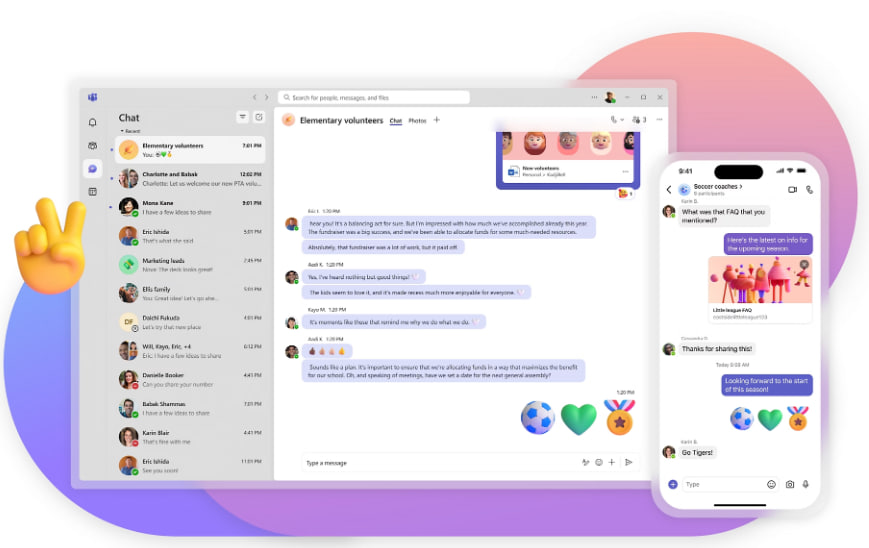
жЈҖжҹҘж“ҚдҪңзі»з»ҹзҡ„з®ЎзҗҶе‘ҳжқғйҷҗи®ҫзҪ®
еҰӮдҪ•зЎ®дҝқз”ЁжҲ·жӢҘжңүз®ЎзҗҶе‘ҳжқғйҷҗпјҹ
-
жЈҖжҹҘз”ЁжҲ·иҙҰжҲ·зұ»еһӢпјҡйҰ–е…ҲпјҢзЎ®дҝқз”ЁжҲ·иҙҰжҲ·е…·жңүз®ЎзҗҶе‘ҳжқғйҷҗгҖӮеҸҜд»ҘйҖҡиҝҮеңЁWindowsдёӯжү“ејҖвҖңжҺ§еҲ¶йқўжқҝвҖқ>вҖңз”ЁжҲ·иҙҰжҲ·вҖқ>вҖңз”ЁжҲ·иҙҰжҲ·вҖқжқҘжЈҖжҹҘгҖӮеҰӮжһңз”ЁжҲ·иҙҰжҲ·зұ»еһӢжҳҫзӨәдёәвҖңз®ЎзҗҶе‘ҳвҖқпјҢйӮЈд№ҲиҜҘиҙҰжҲ·е…·еӨҮз®ЎзҗҶе‘ҳжқғйҷҗгҖӮеҰӮжһңжҳҫзӨәдёәвҖңж ҮеҮҶз”ЁжҲ·вҖқпјҢеҲҷйңҖиҰҒжӣҙж”№дёәз®ЎзҗҶе‘ҳжқғйҷҗжүҚиғҪжү§иЎҢжҹҗдәӣж“ҚдҪңпјҢеҰӮе®үиЈ…TeamsгҖӮзӮ№еҮ»иҙҰжҲ·ж—Ғзҡ„вҖңжӣҙж”№иҙҰжҲ·зұ»еһӢвҖқпјҢе°Ҷе…¶жӣҙж”№дёәз®ЎзҗҶе‘ҳпјҢ并йҮҚж–°зҷ»еҪ•иҙҰжҲ·гҖӮ
-
дҪҝз”Ёе‘Ҫд»ӨиЎҢжЈҖжҹҘз®ЎзҗҶе‘ҳжқғйҷҗпјҡеҸҰдёҖз§Қж–№жі•жҳҜйҖҡиҝҮе‘Ҫд»ӨжҸҗзӨәз¬ҰжЈҖжҹҘз®ЎзҗҶе‘ҳжқғйҷҗгҖӮжү“ејҖе‘Ҫд»ӨжҸҗзӨәз¬ҰзӘ—еҸЈпјҲжҢү
Windows+Rй”®пјҢиҫ“е…ҘвҖңcmdвҖқ并жҢүEnterпјүпјҢиҫ“е…ҘвҖңnet user з”ЁжҲ·еҗҚвҖқе‘Ҫд»ӨпјҢжҹҘзңӢиҫ“еҮәдёӯзҡ„вҖңжң¬ең°з»„вҖқеӯ—ж®өпјҢзЎ®и®Өз”ЁжҲ·жҳҜеҗҰеұһдәҺвҖңз®ЎзҗҶе‘ҳвҖқз»„гҖӮеҰӮжһңдёҚжҳҜпјҢеҲҷйңҖиҰҒжҸҗеҚҮжқғйҷҗжҲ–жӣҙж”№иҙҰжҲ·и®ҫзҪ®дёәз®ЎзҗҶе‘ҳгҖӮ -
дҪҝз”ЁWindowsи®ҫзҪ®жЈҖжҹҘжқғйҷҗпјҡеңЁWindows 10жҲ–жӣҙж–°зҡ„зүҲжң¬дёӯпјҢиҝӣе…ҘвҖңи®ҫзҪ®вҖқ>вҖңиҙҰжҲ·вҖқ>вҖңжӮЁзҡ„дҝЎжҒҜвҖқпјҢжЈҖжҹҘиҙҰжҲ·жҳҜеҗҰжҳҫзӨәдёәвҖңз®ЎзҗҶе‘ҳвҖқиә«д»ҪгҖӮеҰӮжһңжҳҫзӨәдёәвҖңж ҮеҮҶвҖқиҙҰжҲ·пјҢеҸҜд»ҘйҖҡиҝҮзӮ№еҮ»вҖң家еәӯе’Ңе…¶д»–з”ЁжҲ·вҖқжқҘжӣҙж”№иҜҘиҙҰжҲ·зҡ„жқғйҷҗпјҢйҖүжӢ©иҙҰжҲ·е№¶зӮ№еҮ»вҖңжӣҙж”№иҙҰжҲ·зұ»еһӢвҖқпјҢйҖүжӢ©вҖңз®ЎзҗҶе‘ҳвҖқпјҢ然еҗҺдҝқеӯҳи®ҫзҪ®гҖӮ
ж“ҚдҪңзі»з»ҹжқғйҷҗйҷҗеҲ¶еҜјиҮҙдёӢиҪҪеӨұиҙҘзҡ„и§ЈеҶіеҠһжі•
-
зҰҒз”Ёз”ЁжҲ·иҙҰжҲ·жҺ§еҲ¶пјҲUACпјүпјҡз”ЁжҲ·иҙҰжҲ·жҺ§еҲ¶пјҲUACпјүеңЁжҹҗдәӣжғ…еҶөдёӢеҸҜиғҪдјҡйҷҗеҲ¶ж“ҚдҪңжқғйҷҗпјҢеҜјиҮҙдёӢиҪҪеӨұиҙҘгҖӮеҸҜд»ҘйҖҡиҝҮйҷҚдҪҺUACзҡ„и®ҫзҪ®жқҘи§ЈеҶій—®йўҳгҖӮжү“ејҖвҖңжҺ§еҲ¶йқўжқҝвҖқ>вҖңз”ЁжҲ·иҙҰжҲ·вҖқ>вҖңжӣҙж”№з”ЁжҲ·иҙҰжҲ·жҺ§еҲ¶и®ҫзҪ®вҖқпјҢе°Ҷж»‘еқ—移еҠЁеҲ°жңҖдҪҺпјҢзӮ№еҮ»вҖңзЎ®е®ҡвҖқпјҢ然еҗҺйҮҚж–°еҗҜеҠЁи®Ўз®—жңәгҖӮйҖҡиҝҮйҷҚдҪҺUACпјҢзі»з»ҹе°ҶдёҚдјҡйў‘з№ҒиҜўй—®з”ЁжҲ·зЎ®и®ӨжқғйҷҗпјҢд»ҺиҖҢеҸҜиғҪи§ЈеҶідёӢиҪҪй—®йўҳгҖӮ
-
жЈҖжҹҘз»„зӯ–з•Ҙи®ҫзҪ®пјҡеңЁжҹҗдәӣзүҲжң¬зҡ„WindowsдёӯпјҢз»„зӯ–з•ҘеҸҜиғҪдјҡйҷҗеҲ¶дёӢиҪҪжқғйҷҗгҖӮеҸҜд»ҘйҖҡиҝҮиҝҗиЎҢ
gpedit.mscжқҘжү“ејҖжң¬ең°з»„зӯ–з•Ҙзј–иҫ‘еҷЁгҖӮеңЁвҖңи®Ўз®—жңәй…ҚзҪ®вҖқ>вҖңз®ЎзҗҶжЁЎжқҝвҖқ>вҖңWindows组件вҖқ>вҖңInternet ExplorerвҖқдёӯпјҢзЎ®дҝқжІЎжңүи®ҫзҪ®йҷҗеҲ¶дёӢиҪҪзҡ„йҖүйЎ№гҖӮеҰӮжһңи®ҫзҪ®дәҶзӣёе…ізӯ–з•ҘпјҢе°қиҜ•зҰҒз”ЁжҲ–жӣҙж”№дёәе…Ғи®ёдёӢиҪҪпјҢдҝқеӯҳ并йҖҖеҮәпјҢ然еҗҺйҮҚж–°еҗҜеҠЁзі»з»ҹиҝӣиЎҢжөӢиҜ•гҖӮ -
жё…зҗҶдёҙж—¶ж–Ү件е’Ңзј“еӯҳпјҡж“ҚдҪңзі»з»ҹдёӯз§ҜзҙҜзҡ„дёҙж—¶ж–Ү件е’Ңзј“еӯҳеҸҜиғҪдјҡеҪұе“Қж–Ү件зҡ„дёӢиҪҪжқғйҷҗгҖӮйҖҡиҝҮиҝҗиЎҢзЈҒзӣҳжё…зҗҶе·Ҙе…·жқҘжё…зҗҶзі»з»ҹдёӯзҡ„дёҙж—¶ж–Ү件гҖӮеңЁвҖңејҖе§ӢвҖқиҸңеҚ•дёӯжҗңзҙўвҖңзЈҒзӣҳжё…зҗҶвҖқпјҢйҖүжӢ©CзӣҳжҲ–е…¶д»–зі»з»ҹзӣҳпјҢ然еҗҺеӢҫйҖүвҖңдёҙж—¶ж–Ү件вҖқиҝӣиЎҢжё…зҗҶгҖӮжё…зҗҶиҝҷдәӣж–Ү件еҗҺпјҢйҮҚж–°е°қиҜ•дёӢиҪҪTeamsпјҢзңӢжҳҜеҗҰиғҪжҲҗеҠҹгҖӮ
жҸҗеҚҮжқғйҷҗиҝҗиЎҢдёӢиҪҪзЁӢеәҸзҡ„жӯҘйӘӨ
-
еҸій”®д»Ҙз®ЎзҗҶе‘ҳиә«д»ҪиҝҗиЎҢпјҡеҰӮжһңд»Қз„¶ж— жі•дёӢиҪҪпјҢе°қиҜ•йҖҡиҝҮвҖңд»Ҙз®ЎзҗҶе‘ҳиә«д»ҪиҝҗиЎҢвҖқжқҘжҸҗеҚҮжқғйҷҗгҖӮеҸій”®зӮ№еҮ»Teamsзҡ„дёӢиҪҪзЁӢеәҸпјҢйҖүжӢ©вҖңд»Ҙз®ЎзҗҶе‘ҳиә«д»ҪиҝҗиЎҢвҖқпјҢиҝҷж ·еҚідҪҝеҪ“еүҚз”ЁжҲ·дёҚжҳҜз®ЎзҗҶе‘ҳпјҢж“ҚдҪңзі»з»ҹд№ҹдјҡд»Ҙз®ЎзҗҶе‘ҳжқғйҷҗжү§иЎҢиҜҘзЁӢеәҸгҖӮжӯӨжӯҘйӘӨйҖӮз”ЁдәҺйӮЈдәӣжқғйҷҗиў«йҷҗеҲ¶зҡ„жғ…еҶөдёӢпјҢејәеҲ¶жҸҗеҚҮзЁӢеәҸзҡ„жқғйҷҗгҖӮ
-
и°ғж•ҙзЁӢеәҸе…је®№жҖ§и®ҫзҪ®пјҡеҰӮжһңдёӢиҪҪй—®йўҳдҫқж—§пјҢеҸҜиғҪжҳҜеӣ дёәж“ҚдҪңзі»з»ҹдёҺдёӢиҪҪзЁӢеәҸд№Ӣй—ҙзҡ„е…је®№жҖ§й—®йўҳгҖӮеҸій”®зӮ№еҮ»TeamsдёӢиҪҪзЁӢеәҸпјҢйҖүжӢ©вҖңеұһжҖ§вҖқ>вҖңе…је®№жҖ§вҖқж ҮзӯҫйЎөпјҢеӢҫйҖүвҖңд»Ҙз®ЎзҗҶе‘ҳиә«д»ҪиҝҗиЎҢжӯӨзЁӢеәҸвҖқгҖӮеҗҢж—¶пјҢеҸҜд»ҘйҖүжӢ©йҖӮй…Қиҫғж—©зҡ„ж“ҚдҪңзі»з»ҹзүҲжң¬пјҢзЎ®дҝқзЁӢеәҸиғҪеӨҹйЎәеҲ©дёӢиҪҪе’Ңе®үиЈ…гҖӮ
-
еҲӣе»әж–°зҡ„з®ЎзҗҶе‘ҳиҙҰжҲ·пјҡеҰӮжһңеҪ“еүҚиҙҰжҲ·жқғйҷҗеӯҳеңЁй—®йўҳпјҢдё”ж— жі•и§ЈеҶіпјҢеҸҜд»Ҙе°қиҜ•еҲӣе»әдёҖдёӘж–°зҡ„з®ЎзҗҶе‘ҳиҙҰжҲ·е№¶йҖҡиҝҮиҜҘиҙҰжҲ·иҝӣиЎҢдёӢиҪҪгҖӮеңЁвҖңжҺ§еҲ¶йқўжқҝвҖқ>вҖңз”ЁжҲ·иҙҰжҲ·вҖқдёӯпјҢзӮ№еҮ»вҖңз®ЎзҗҶе…¶д»–иҙҰжҲ·вҖқ>вҖңж·»еҠ ж–°иҙҰжҲ·вҖқпјҢдёәж–°иҙҰжҲ·иөӢдәҲз®ЎзҗҶе‘ҳжқғйҷҗпјҢзҷ»еҪ•иҜҘиҙҰжҲ·еҗҺе°қиҜ•дёӢиҪҪTeamsзЁӢеәҸгҖӮиҝҷж ·еҸҜд»ҘзЎ®дҝқйҖҡиҝҮж–°иҙҰжҲ·жІЎжңүжқғйҷҗй—®йўҳгҖӮ
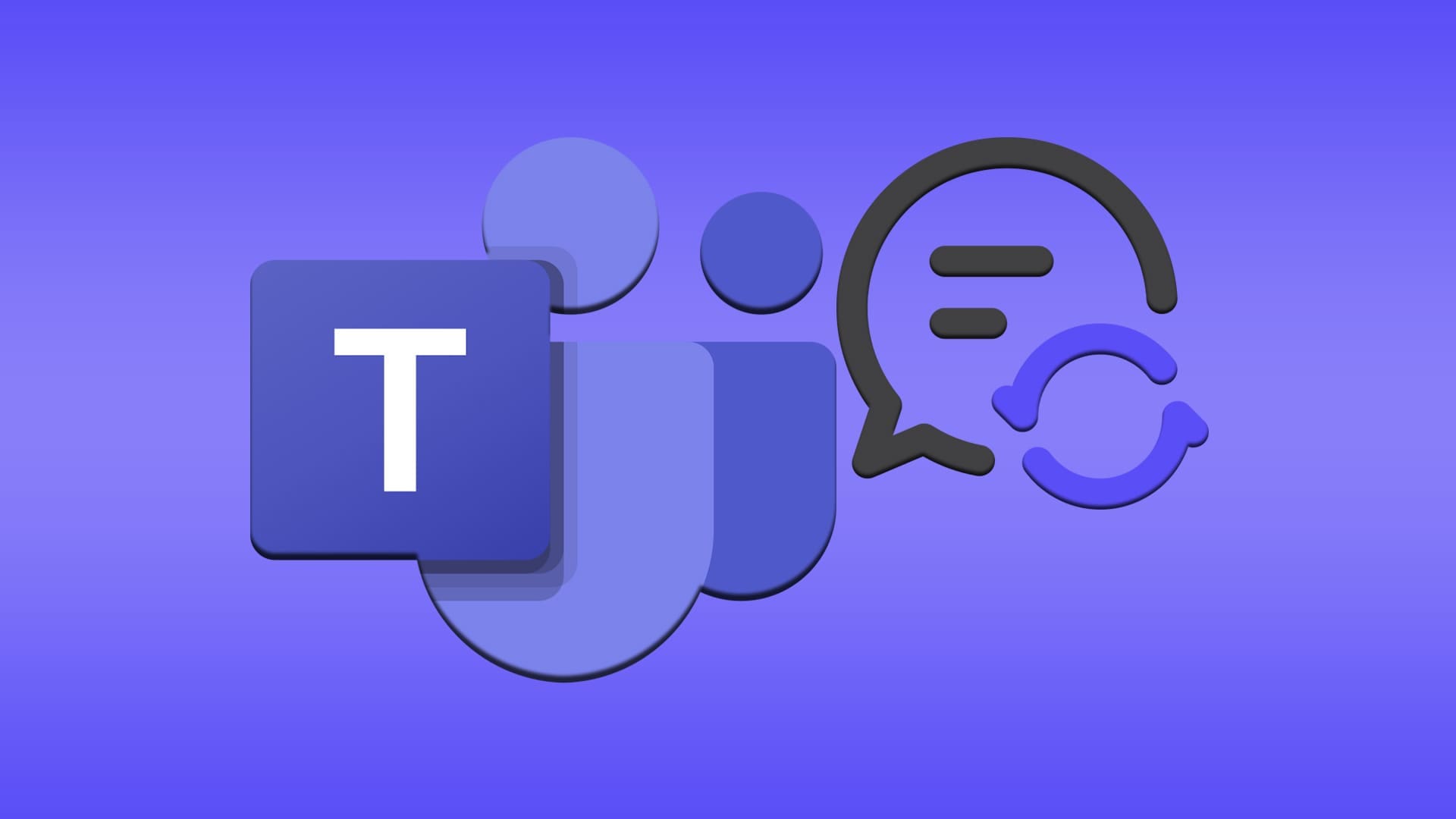
йҳІзҒ«еўҷе’Ңе®үе…ЁиҪҜ件зҡ„жқғйҷҗи®ҫзҪ®
йҳІзҒ«еўҷйҳ»жӯўTeamsдёӢиҪҪзҡ„жҺ’жҹҘж–№жі•
-
жЈҖжҹҘйҳІзҒ«еўҷзҡ„ж—Ҙеҝ—пјҡйҳІзҒ«еўҷеҸҜиғҪдјҡе°ҶTeamsдёӢиҪҪиҜ·жұӮиҜҜеҲӨдёәдёҚе®үе…Ёзҡ„иЎҢдёәпјҢеҜјиҮҙйҳ»жӯўдёӢиҪҪгҖӮеҸҜд»ҘжҹҘзңӢйҳІзҒ«еўҷж—Ҙеҝ—пјҢжЈҖжҹҘжҳҜеҗҰжңүзӣёе…ізҡ„иў«йҳ»жӯўзҡ„дёӢиҪҪиҜ·жұӮгҖӮиҝӣе…ҘйҳІзҒ«еўҷи®ҫзҪ®з•ҢйқўпјҢеңЁвҖңж—Ҙеҝ—вҖқжҲ–вҖңдәӢ件жҹҘзңӢеҷЁвҖқдёӯжҹҘжүҫдёҺTeamsзӣёе…ізҡ„иӯҰе‘ҠжҲ–й”ҷиҜҜдҝЎжҒҜгҖӮеҰӮжһңеҸ‘зҺ°жңүзӣёе…іи®°еҪ•пјҢеҸҜд»Ҙж №жҚ®ж—Ҙеҝ—дёӯзҡ„жҸҗзӨәйҮҮеҸ–зӣёеә”жҺӘж–ҪпјҢе…Ғи®ёTeamsжӯЈеёёдёӢиҪҪгҖӮ
-
дёҙж—¶зҰҒз”ЁйҳІзҒ«еўҷпјҡеҰӮжһңдёҚзЎ®е®ҡйҳІзҒ«еўҷжҳҜеҗҰеҜјиҮҙдёӢиҪҪй—®йўҳпјҢеҸҜд»ҘжҡӮж—¶зҰҒз”ЁйҳІзҒ«еўҷжқҘжөӢиҜ•гҖӮе…ій—ӯйҳІзҒ«еўҷеҗҺпјҢе°қиҜ•йҮҚж–°дёӢиҪҪTeamsгҖӮеҰӮжһңдёӢиҪҪжҲҗеҠҹпјҢеҲҷиҜҙжҳҺйҳІзҒ«еўҷзҡ„и®ҫзҪ®еҸҜиғҪжҳҜй—®йўҳзҡ„ж №жәҗгҖӮеңЁзҰҒз”ЁйҳІзҒ«еўҷж—¶пјҢеҠЎеҝ…зЎ®дҝқе·Іж–ӯејҖдёҺеӨ–йғЁзҪ‘з»ңзҡ„иҝһжҺҘпјҢйҒҝе…ҚжҪңеңЁзҡ„е®үе…ЁйЈҺйҷ©гҖӮ
-
жЈҖжҹҘйҳІзҒ«еўҷ规еҲҷе’Ңй…ҚзҪ®пјҡжңүж—¶йҳІзҒ«еўҷдјҡиҮӘеҠЁеҲӣе»әйҳ»жӯўжҹҗдәӣеә”з”ЁзЁӢеәҸзҡ„规еҲҷпјҢзү№еҲ«жҳҜеңЁдҪҝз”ЁдјҒдёҡзә§йҳІзҒ«еўҷж—¶гҖӮеҸҜд»Ҙиҝӣе…ҘйҳІзҒ«еўҷзҡ„й…ҚзҪ®з•ҢйқўпјҢжҹҘзңӢе·ІеҲӣе»әзҡ„规еҲҷе’Ңе…Ғи®ёеҲ—иЎЁпјҢзЎ®дҝқTeamsзҡ„дёӢиҪҪзЁӢеәҸпјҲеҰӮ
Teams_installer.exeпјүдёҚиў«йҳ»жӯўгҖӮеҰӮжһңеҸ‘зҺ°д»»дҪ•йҳ»жӯўTeamsзҡ„规еҲҷпјҢе°қиҜ•еҲ йҷӨжҲ–дҝ®ж”№е®ғ们пјҢе…Ғи®ёиҜҘзЁӢеәҸйҖҡиҝҮйҳІзҒ«еўҷгҖӮ
еҰӮдҪ•й…ҚзҪ®йҳІзҒ«еўҷе…Ғи®ёTeamsдёӢиҪҪпјҹ
-
еҲӣе»әиҮӘе®ҡд№үйҳІзҒ«еўҷ规еҲҷпјҡеңЁйҳІзҒ«еўҷдёӯеҲӣе»әе…Ғи®ёTeamsзЁӢеәҸйҖҡиҝҮзҡ„规еҲҷгҖӮжү“ејҖйҳІзҒ«еўҷи®ҫзҪ®пјҢйҖүжӢ©вҖңй«ҳзә§и®ҫзҪ®вҖқ>вҖңе…Ҙз«ҷ规еҲҷвҖқпјҢзӮ№еҮ»вҖңж–°е»ә规еҲҷвҖқпјҢйҖүжӢ©вҖңзЁӢеәҸвҖқпјҢ然еҗҺиҫ“е…ҘTeamsе®үиЈ…зЁӢеәҸзҡ„и·Ҝеҫ„пјҢзЎ®дҝқе…Ғи®ёиҜҘзЁӢеәҸйҖҡиҝҮйҳІзҒ«еўҷгҖӮиҝҷз§Қж–№жі•иғҪзЎ®дҝқTeamsеңЁе®үиЈ…иҝҮзЁӢдёӯдёҚиў«йҳІзҒ«еўҷжӢҰжҲӘпјҢе…Ғи®ёжӯЈеёёдёӢиҪҪе’Ңе®үиЈ…гҖӮ
-
е…Ғи®ёзү№е®ҡз«ҜеҸЈйҖҡиҝҮйҳІзҒ«еўҷпјҡTeamsйңҖиҰҒзү№е®ҡз«ҜеҸЈжүҚиғҪжӯЈеёёдёӢиҪҪе’ҢиҝҗиЎҢгҖӮжЈҖжҹҘйҳІзҒ«еўҷжҳҜеҗҰе·Іе…ій—ӯжҲ–йҷҗеҲ¶дәҶTeamsжүҖйңҖзҡ„з«ҜеҸЈпјҢзү№еҲ«жҳҜ80пјҲHTTPпјүе’Ң443пјҲHTTPSпјүгҖӮеңЁйҳІзҒ«еўҷи®ҫзҪ®дёӯпјҢеҲӣе»ә规еҲҷе…Ғи®ёиҝҷдәӣз«ҜеҸЈзҡ„дј иҫ“пјҢзЎ®дҝқзҪ‘з»ңжөҒйҮҸдёҚиў«йҳ»жӯўгҖӮжӯӨеӨ–пјҢзЎ®дҝқйҳІзҒ«еўҷжІЎжңүйҷҗеҲ¶Teamsзҡ„зӣёе…іIPең°еқҖжҲ–жңҚеҠЎеҷЁгҖӮ
-
еҗҜз”ЁиҮӘеҠЁжЈҖжөӢе’Ңй…ҚзҪ®йҳІзҒ«еўҷпјҡдёҖдәӣйҳІзҒ«еўҷиҪҜ件пјҲдҫӢеҰӮWindowsйҳІзҒ«еўҷжҲ–第дёүж–№йҳІзҒ«еўҷпјүж”ҜжҢҒиҮӘеҠЁжЈҖжөӢ并й…ҚзҪ®зЁӢеәҸи®ҝй—®жқғйҷҗгҖӮеңЁйҳІзҒ«еўҷи®ҫзҪ®дёӯпјҢеҗҜз”ЁиҮӘеҠЁжЈҖжөӢзЁӢеәҸжҲ–е…Ғи®ёTeamsиҮӘеҠЁй…ҚзҪ®зҪ‘з»ңи®ҝй—®жқғйҷҗпјҢиҝҷж ·еҸҜд»ҘйҒҝе…ҚжүӢеҠЁж·»еҠ 规еҲҷзҡ„еӨҚжқӮжҖ§пјҢ并确дҝқTeamsиғҪеӨҹжӯЈеёёдёӢиҪҪгҖӮ
е®үе…ЁиҪҜ件еҸҜиғҪйҖ жҲҗдёӢиҪҪйҷҗеҲ¶зҡ„и§ЈеҶіж–№жі•
-
жЈҖжҹҘе®үе…ЁиҪҜ件зҡ„е®һж—¶дҝқжҠӨи®ҫзҪ®пјҡи®ёеӨҡе®үе…ЁиҪҜ件пјҲеҰӮйҳІз—…жҜ’иҪҜ件жҲ–зҪ‘з»ңе®үе…Ёе·Ҙе…·пјүе…·еӨҮе®һж—¶дҝқжҠӨеҠҹиғҪпјҢеҸҜиғҪдјҡиҜҜеҲӨTeamsзҡ„дёӢиҪҪзЁӢеәҸдёәжҪңеңЁеЁҒиғҒпјҢеҜјиҮҙдёӢиҪҪиў«йҳ»жӯўгҖӮиҝӣе…Ҙе®үе…ЁиҪҜ件зҡ„и®ҫзҪ®пјҢжҹҘзңӢе®һж—¶дҝқжҠӨжҲ–дёӢиҪҪдҝқжҠӨеҠҹиғҪпјҢжҡӮж—¶зҰҒз”ЁиҝҷдәӣеҠҹиғҪеҗҺпјҢеҶҚе°қиҜ•дёӢиҪҪTeamsгҖӮеҰӮжһңдёӢиҪҪжҲҗеҠҹпјҢеҲҷеҸҜд»ҘеңЁе®үе…ЁиҪҜ件зҡ„зҷҪеҗҚеҚ•дёӯж·»еҠ TeamsпјҢе…Ғи®ёе…¶жӯЈеёёдёӢиҪҪгҖӮ
-
жҹҘзңӢе®үе…ЁиҪҜ件зҡ„ж—Ҙеҝ—пјҡе®үе…ЁиҪҜ件йҖҡеёёдјҡи®°еҪ•е…¶жӢҰжҲӘзҡ„жҙ»еҠЁпјҢеҢ…жӢ¬е“ӘдәӣзЁӢеәҸиў«йҳ»жӯўдёӢиҪҪгҖӮеҸҜд»ҘйҖҡиҝҮе®үе…ЁиҪҜ件зҡ„ж—Ҙеҝ—жҹҘзңӢжҳҜеҗҰжңүдёҺTeamsдёӢиҪҪзӣёе…ізҡ„и®°еҪ•гҖӮеҰӮжһңжүҫеҲ°зӣёе…ізҡ„жӢҰжҲӘж—Ҙеҝ—пјҢеҸҜд»Ҙж №жҚ®ж—Ҙеҝ—зҡ„жҸҗзӨәи°ғж•ҙи®ҫзҪ®пјҢе…Ғи®ёTeamsзҡ„дёӢиҪҪзЁӢеәҸйҖҡиҝҮйҳІз—…жҜ’иҪҜ件жҲ–е…¶д»–е®үе…Ёе·Ҙе…·зҡ„жү«жҸҸе’ҢжӢҰжҲӘгҖӮ
-
и°ғж•ҙйҳІз—…жҜ’иҪҜ件зҡ„дёӢиҪҪдҝқжҠӨи®ҫзҪ®пјҡйҳІз—…жҜ’иҪҜ件дёӯзҡ„вҖңдёӢиҪҪдҝқжҠӨвҖқжҲ–вҖңзҪ‘йЎөйҳІжҠӨвҖқеҠҹиғҪеҸҜиғҪдјҡйҷҗеҲ¶TeamsдёӢиҪҪпјҢиҜҜи®Өдёәе…¶жқҘжәҗдёҚеҸҜдҝЎгҖӮйҖҡиҝҮиҝӣе…ҘйҳІз—…жҜ’иҪҜ件и®ҫзҪ®пјҢжүҫеҲ°зӣёе…ізҡ„дёӢиҪҪдҝқжҠӨжҲ–зҪ‘йЎөжү«жҸҸи®ҫзҪ®пјҢзҰҒз”ЁжҲ–и°ғж•ҙиҝҷдәӣи®ҫзҪ®пјҢзЎ®дҝқдёҚдјҡе№Іжү°Teamsзҡ„е®үиЈ…иҝҮзЁӢгҖӮжӯӨеӨ–пјҢйғЁеҲҶе®үе…ЁиҪҜ件е…Ғи®ёж·»еҠ дҝЎд»»зҡ„зЁӢеәҸеҲ—иЎЁпјҢеҸҜд»Ҙе°ҶTeamsе®үиЈ…зЁӢеәҸеҠ е…ҘиҜҘеҲ—иЎЁпјҢзЎ®дҝқеңЁдёӢиҪҪж—¶дёҚиў«е®үе…ЁиҪҜ件жӢҰжҲӘгҖӮ
MicrosoftиҙҰжҲ·жқғйҷҗй—®йўҳ
MicrosoftиҙҰжҲ·зҷ»еҪ•й—®йўҳеҜјиҮҙдёӢиҪҪеӨұиҙҘзҡ„и§ЈеҶіж–№жЎҲ
-
жЈҖжҹҘиҙҰжҲ·жҳҜеҗҰе·ІйӘҢиҜҒпјҡMicrosoftиҙҰжҲ·йңҖиҰҒе®ҢжҲҗз”өеӯҗйӮ®д»¶йӘҢиҜҒжүҚиғҪе®Ңе…ЁеҗҜз”ЁгҖӮеҰӮжһңеңЁзҷ»еҪ•ж—¶йҒҮеҲ°й—®йўҳпјҢйҰ–е…ҲжЈҖжҹҘжӮЁзҡ„йӮ®з®ұжҳҜеҗҰ收еҲ°MicrosoftеҸ‘йҖҒзҡ„йӘҢиҜҒйӮ®д»¶пјҢ并жҢүз…§йӮ®д»¶дёӯзҡ„жҢҮзӨәе®ҢжҲҗиҙҰжҲ·йӘҢиҜҒгҖӮеҰӮжһңжңӘйӘҢиҜҒпјҢж— жі•зҷ»еҪ•зҡ„жғ…еҶөдёӢдјҡеҪұе“ҚдёӢиҪҪгҖӮе®ҢжҲҗйӘҢиҜҒеҗҺйҮҚж–°зҷ»еҪ•иҙҰжҲ·пјҢзЎ®дҝқиҙҰеҸ·жІЎжңүйҷҗеҲ¶пјҢе°қиҜ•еҶҚж¬ЎдёӢиҪҪTeamsгҖӮ
-
жё…йҷӨжөҸи§ҲеҷЁзј“еӯҳжҲ–дҪҝз”Ёйҡҗиә«жЁЎејҸпјҡжңүж—¶пјҢжөҸи§ҲеҷЁзј“еӯҳжҲ–cookieеҸҜиғҪдјҡеҜјиҮҙMicrosoftиҙҰжҲ·зҷ»еҪ•еӨұиҙҘпјҢиҝӣиҖҢеҪұе“ҚTeamsзҡ„дёӢиҪҪгҖӮеҸҜд»Ҙе°қиҜ•жё…йҷӨжөҸи§ҲеҷЁзј“еӯҳгҖҒеҺҶеҸІи®°еҪ•е’ҢcookieпјҢжҲ–иҖ…дҪҝз”ЁжөҸи§ҲеҷЁзҡ„йҡҗиә«жЁЎејҸжқҘйҒҝе…Қиҝҷдәӣй—®йўҳгҖӮжү“ејҖйҡҗиә«жөҸи§ҲеҷЁзӘ—еҸЈпјҢйҮҚж–°зҷ»еҪ•MicrosoftиҙҰжҲ·пјҢеҶҚе°қиҜ•дёӢиҪҪTeamsпјҢиҝҷиғҪжңүж•Ҳз»•иҝҮеҸҜиғҪзҡ„зј“еӯҳй—®йўҳгҖӮ
-
жЈҖжҹҘMicrosoftиҙҰжҲ·зҡ„е®үе…Ёи®ҫзҪ®пјҡеҰӮжһңMicrosoftиҙҰжҲ·еӯҳеңЁе®үе…Ёй—®йўҳжҲ–зҷ»еҪ•ејӮеёёпјҢеҸҜиғҪдјҡеҜјиҮҙиҙҰжҲ·ж— жі•жӯЈеёёдҪҝз”ЁгҖӮжЈҖжҹҘиҙҰжҲ·зҡ„е®үе…Ёи®ҫзҪ®пјҢзЎ®и®ӨиҙҰжҲ·жІЎжңүиў«й”Ғе®ҡжҲ–иў«ж Үи®°дёәејӮеёёгҖӮеҰӮжһңMicrosoftжЈҖжөӢеҲ°ејӮеёёжҙ»еҠЁпјҢеҸҜиғҪдјҡдёҙж—¶е°Ғй”ҒиҙҰжҲ·пјҢи§ЈеҶіеҠһжі•жҳҜйҖҡиҝҮMicrosoftиҙҰжҲ·жҒўеӨҚйЎөйқўе®ҢжҲҗйӘҢиҜҒжӯҘйӘӨпјҢи§Јй”ҒиҙҰжҲ·гҖӮ
еҰӮдҪ•и§ЈеҶіиҙҰжҲ·жқғйҷҗдёҚи¶ізҡ„жғ…еҶөпјҹ
-
жЈҖжҹҘиҙҰжҲ·и§’иүІе’ҢжқғйҷҗпјҡеҰӮжһңеңЁдҪҝз”ЁMicrosoftиҙҰжҲ·ж—¶еҮәзҺ°жқғйҷҗдёҚи¶ізҡ„жғ…еҶөпјҢеҸҜиғҪжҳҜеӣ дёәиҙҰжҲ·и§’иүІи®ҫзҪ®дёҚеҪ“гҖӮеҸҜд»ҘеңЁMicrosoftиҙҰжҲ·зҡ„з®ЎзҗҶйЎөйқўжҹҘзңӢеҪ“еүҚиҙҰжҲ·жҳҜеҗҰдёәвҖңз®ЎзҗҶе‘ҳвҖқжқғйҷҗгҖӮеҰӮжһңиҙҰжҲ·еұһдәҺвҖңж ҮеҮҶвҖқз”ЁжҲ·пјҢжҹҗдәӣж“ҚдҪңпјҲеҰӮе®үиЈ…TeamsпјүеҸҜиғҪдјҡиў«йҷҗеҲ¶гҖӮеҸҜд»ҘйҖҡиҝҮзҷ»еҪ•з®ЎзҗҶе‘ҳиҙҰжҲ·пјҢиҝӣе…ҘиҙҰжҲ·и®ҫзҪ®пјҢжҸҗеҚҮжқғйҷҗжҲ–иҖ…е°ҶеҪ“еүҚиҙҰжҲ·и§’иүІжӣҙж”№дёәз®ЎзҗҶе‘ҳжқғйҷҗгҖӮ
-
дҝ®ж”№иҙҰжҲ·жқғйҷҗи®ҫзҪ®пјҡеҰӮжһңеҪ“еүҚиҙҰжҲ·жІЎжңүз®ЎзҗҶе‘ҳжқғйҷҗпјҢиҝӣе…ҘвҖңжҺ§еҲ¶йқўжқҝвҖқ>вҖңз”ЁжҲ·иҙҰжҲ·вҖқ>вҖңз®ЎзҗҶе…¶д»–иҙҰжҲ·вҖқпјҢйҖүжӢ©иҜҘиҙҰжҲ·е№¶е°Ҷе…¶жқғйҷҗжӣҙж”№дёәвҖңз®ЎзҗҶе‘ҳвҖқгҖӮжӣҙж”№еҗҺпјҢйҖҖеҮәиҙҰжҲ·е№¶йҮҚж–°зҷ»еҪ•гҖӮжӢҘжңүз®ЎзҗҶе‘ҳжқғйҷҗеҗҺпјҢжӮЁеә”иҜҘиғҪеӨҹжӯЈеёёиҝӣиЎҢTeamsзҡ„дёӢиҪҪе’Ңе®үиЈ…гҖӮеҰӮжһңжҳҜе…¬еҸёиҙҰжҲ·пјҢз®ЎзҗҶе‘ҳеҸҜиғҪйңҖиҰҒдёәжӮЁи°ғж•ҙжқғйҷҗи®ҫзҪ®гҖӮ
-
дҪҝз”ЁвҖңд»Ҙз®ЎзҗҶе‘ҳиә«д»ҪиҝҗиЎҢвҖқеҠҹиғҪпјҡеҰӮжһңж— жі•жӣҙж”№жқғйҷҗпјҢеҸҜд»Ҙе°қиҜ•йҖҡиҝҮвҖңд»Ҙз®ЎзҗҶе‘ҳиә«д»ҪиҝҗиЎҢвҖқжқҘз»•иҝҮжқғйҷҗйҷҗеҲ¶гҖӮеҸій”®зӮ№еҮ»Teamsе®үиЈ…ж–Ү件пјҢйҖүжӢ©вҖңд»Ҙз®ЎзҗҶе‘ҳиә«д»ҪиҝҗиЎҢвҖқпјҢиҝҷж ·еҸҜд»Ҙдёҙж—¶жҸҗеҚҮе®үиЈ…жқғйҷҗпјҢе…Ғи®ёзЁӢеәҸеңЁжІЎжңүжӣҙж”№иҙҰжҲ·жқғйҷҗзҡ„жғ…еҶөдёӢжү§иЎҢгҖӮиҝҷжҳҜдёҖз§Қеҝ«йҖҹи§ЈеҶіжқғйҷҗдёҚи¶ій—®йўҳзҡ„ж–№ејҸгҖӮ
и§ЈйҷӨиҙҰжҲ·й”Ғе®ҡжҲ–жқғйҷҗйҷҗеҲ¶зҡ„жӯҘйӘӨ
-
йҖҡиҝҮMicrosoftиҙҰжҲ·жҒўеӨҚжөҒзЁӢи§Јй”ҒиҙҰжҲ·пјҡеҰӮжһңMicrosoftиҙҰжҲ·иў«й”Ғе®ҡпјҢйҰ–е…Ҳе°қиҜ•дҪҝз”ЁиҙҰжҲ·жҒўеӨҚе·Ҙе…·гҖӮи®ҝй—®Microsoftзҡ„иҙҰжҲ·жҒўеӨҚйЎөйқўпјҢиҫ“е…Ҙиў«й”Ғе®ҡиҙҰжҲ·зҡ„з”өеӯҗйӮ®д»¶ең°еқҖпјҢжҢүз…§жҢҮзӨәе®ҢжҲҗиә«д»ҪйӘҢиҜҒпјҢи§Јй”ҒиҙҰжҲ·гҖӮдёҖиҲ¬жқҘиҜҙпјҢMicrosoftдјҡиҰҒжұӮеӣһзӯ”дёҖдәӣе®үе…Ёй—®йўҳжҲ–иҖ…дҪҝз”Ёе…іиҒ”зҡ„жүӢжңәеҸ·з ҒиҝӣиЎҢйӘҢиҜҒпјҢжҲҗеҠҹйӘҢиҜҒеҗҺпјҢиҙҰжҲ·е°Ҷиў«и§Јй”ҒпјҢеҸҜд»Ҙ继з»ӯдёӢиҪҪе’ҢдҪҝз”ЁTeamsгҖӮ
-
йҮҚзҪ®иҙҰжҲ·еҜҶз Ғд»Ҙи§ЈйҷӨйҷҗеҲ¶пјҡеҰӮжһңжҳҜз”ұдәҺеҜҶз Ғй—®йўҳеҜјиҮҙиҙҰжҲ·йҷҗеҲ¶пјҢе°қиҜ•йҖҡиҝҮMicrosoftиҙҰжҲ·зҡ„еҜҶз ҒйҮҚзҪ®еҠҹиғҪжқҘжҒўеӨҚи®ҝй—®жқғйҷҗгҖӮи®ҝй—®иҙҰжҲ·еҜҶз ҒйҮҚзҪ®йЎөйқўпјҢиҫ“е…Ҙе…іиҒ”зҡ„з”өеӯҗйӮ®д»¶ең°еқҖпјҢжҢүз…§жӯҘйӘӨе®ҢжҲҗеҜҶз ҒйҮҚзҪ®пјҢйҮҚзҪ®еҗҺдҪҝз”Ёж–°еҜҶз Ғзҷ»еҪ•иҙҰжҲ·гҖӮеҰӮжһңй—®йўҳдҫқ然еӯҳеңЁпјҢеҸҜиғҪйңҖиҰҒиҒ”зі»Microsoftе®ўжңҚиҝӣдёҖжӯҘеҚҸеҠ©жҒўеӨҚиҙҰжҲ·гҖӮ
-
иҒ”зі»з®ЎзҗҶе‘ҳи§ЈйҷӨе…¬еҸёиҙҰжҲ·йҷҗеҲ¶пјҡеҜ№дәҺдјҒдёҡиҙҰжҲ·пјҢеҰӮжһңиҙҰжҲ·жқғйҷҗиў«йҷҗеҲ¶пјҢеҸҜиғҪйңҖиҰҒиҒ”зі»зі»з»ҹз®ЎзҗҶе‘ҳи§ЈйҷӨйҷҗеҲ¶гҖӮеңЁдёҖдәӣжғ…еҶөдёӢпјҢз®ЎзҗҶе‘ҳдјҡдёәе‘ҳе·ҘиҙҰжҲ·и®ҫзҪ®и®ҝй—®жҺ§еҲ¶пјҢйҷҗеҲ¶дёӢиҪҪжқғйҷҗгҖӮз®ЎзҗҶе‘ҳеҸҜд»ҘйҖҡиҝҮAzure ADжҲ–Microsoft 365з®ЎзҗҶдёӯеҝғжЈҖжҹҘ并и°ғж•ҙиҙҰжҲ·жқғйҷҗпјҢи§ЈйҷӨдёӢиҪҪйҷҗеҲ¶гҖӮеҰӮжһңж— жі•иҮӘиЎҢи§ЈеҶіпјҢеҗ‘ITж”ҜжҢҒеӣўйҳҹеҜ»жұӮеё®еҠ©пјҢжҒўеӨҚиҙҰжҲ·зҡ„жӯЈеёёжқғйҷҗгҖӮ
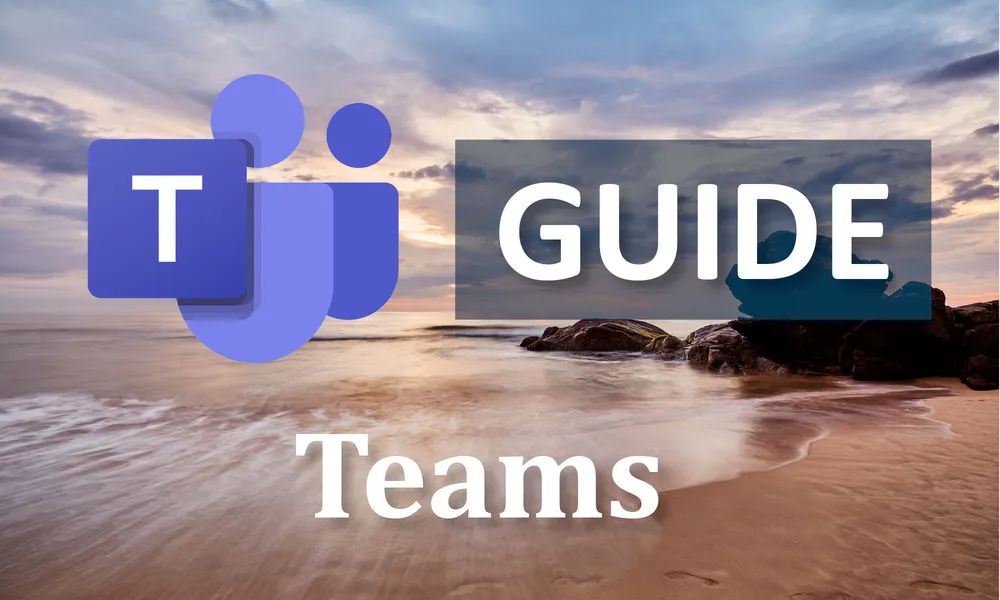
дёҙж—¶ж–Ү件е’Ңзј“еӯҳжё…зҗҶ
жё…зҗҶжөҸи§ҲеҷЁзј“еӯҳи§ЈеҶіTeamsдёӢиҪҪй—®йўҳ
-
дёәд»Җд№Ҳжё…зҗҶжөҸи§ҲеҷЁзј“еӯҳжңүеҠ©дәҺи§ЈеҶідёӢиҪҪй—®йўҳпјҡжөҸи§ҲеҷЁзј“еӯҳдҝқеӯҳдәҶи®ҝй—®иҝҮзҡ„зҪ‘з«ҷдҝЎжҒҜе’Ңж–Ү件пјҢд»ҘдҫҝдёӢж¬Ўеҝ«йҖҹеҠ иҪҪгҖӮдҪҶжҳҜпјҢиҝҮж—¶жҲ–жҚҹеқҸзҡ„зј“еӯҳж–Ү件еҸҜиғҪдјҡе№Іжү°дёӢиҪҪпјҢеҜјиҮҙдёӢиҪҪеӨұиҙҘжҲ–й”ҷиҜҜгҖӮжё…зҗҶзј“еӯҳеҸҜд»Ҙ移йҷӨиҝҷдәӣиҝҮж—¶зҡ„ж•°жҚ®пјҢдҪҝжөҸи§ҲеҷЁйҮҚж–°иҺ·еҸ–жӯЈзЎ®зҡ„ж–Ү件пјҢд»ҺиҖҢйҒҝе…ҚеҪұе“ҚTeamsдёӢиҪҪгҖӮзү№еҲ«жҳҜеҪ“дёӢиҪҪиҝҮзЁӢдёӯйҒҮеҲ°йЎөйқўеҠ иҪҪдёҚе®Ңе…ЁжҲ–ж–Ү件жҚҹеқҸж—¶пјҢжё…зҗҶзј“еӯҳиғҪжңүж•ҲжҒўеӨҚжӯЈеёёдёӢиҪҪгҖӮ
-
жё…зҗҶжөҸи§ҲеҷЁзј“еӯҳзҡ„жӯҘйӘӨпјҡдёҚеҗҢжөҸи§ҲеҷЁзҡ„зј“еӯҳжё…зҗҶжӯҘйӘӨз•ҘжңүдёҚеҗҢгҖӮд»ҘGoogle ChromeдёәдҫӢпјҢзӮ№еҮ»жөҸи§ҲеҷЁеҸідёҠи§’зҡ„вҖңдёүзӮ№иҸңеҚ•вҖқпјҢйҖүжӢ©вҖңжӣҙеӨҡе·Ҙе…·вҖқ>вҖңжё…йҷӨжөҸи§Ҳж•°жҚ®вҖқпјҢеӢҫйҖүвҖңзј“еӯҳзҡ„еӣҫзүҮе’Ңж–Ү件вҖқпјҢ然еҗҺзӮ№еҮ»вҖңжё…йҷӨж•°жҚ®вҖқгҖӮеңЁMozilla FirefoxдёӯпјҢеҸҜд»ҘйҖҡиҝҮзӮ№еҮ»еҸідёҠи§’зҡ„вҖңиҸңеҚ•вҖқжҢүй’®пјҢйҖүжӢ©вҖңи®ҫзҪ®вҖқ>вҖңйҡҗз§ҒдёҺе®үе…ЁвҖқ>вҖңеҺҶеҸІи®°еҪ•вҖқпјҢзӮ№еҮ»вҖңжё…йҷӨжңҖиҝ‘еҺҶеҸІвҖқжқҘеҲ йҷӨзј“еӯҳгҖӮжҜҸж¬Ўжё…зҗҶе®Ңзј“еӯҳеҗҺпјҢйҮҚеҗҜжөҸи§ҲеҷЁе№¶еҶҚж¬Ўе°қиҜ•дёӢиҪҪTeamsгҖӮ
-
жЈҖжҹҘжөҸи§ҲеҷЁзҡ„дёӢиҪҪи®ҫзҪ®пјҡжё…зҗҶзј“еӯҳеҗҺпјҢзЎ®дҝқжөҸи§ҲеҷЁзҡ„дёӢиҪҪи®ҫзҪ®жІЎжңүиў«дҝ®ж”№гҖӮжөҸи§ҲеҷЁеҸҜиғҪдјҡиў«й…ҚзҪ®дёәйҳ»жӯўжҹҗдәӣзұ»еһӢзҡ„ж–Ү件дёӢиҪҪпјҢе°Өе…¶жҳҜжңӘзҹҘжқҘжәҗзҡ„ж–Ү件гҖӮеҸҜд»ҘжЈҖжҹҘжөҸи§ҲеҷЁзҡ„вҖңи®ҫзҪ®вҖқдёӯзҡ„вҖңдёӢиҪҪвҖқйғЁеҲҶпјҢзЎ®и®ӨжҳҜеҗҰе…Ғи®ёдёӢиҪҪжқҘиҮӘеҸҜдҝЎз«ҷзӮ№зҡ„ж–Ү件гҖӮеҰӮжһңдёӢиҪҪи®ҫзҪ®дёҚжӯЈзЎ®пјҢи°ғж•ҙдёәе…Ғи®ёжүҖжңүжқҘжәҗзҡ„дёӢиҪҪпјҢд№ӢеҗҺеҶҚж¬Ўе°қиҜ•дёӢиҪҪTeamsгҖӮ
еҰӮдҪ•жё…зҗҶж“ҚдҪңзі»з»ҹзҡ„дёҙж—¶ж–Ү件пјҹ
-
дҪҝз”Ёзі»з»ҹиҮӘеёҰзҡ„зЈҒзӣҳжё…зҗҶе·Ҙе…·пјҡWindowsзі»з»ҹжҸҗдҫӣдәҶвҖңзЈҒзӣҳжё…зҗҶвҖқе·Ҙе…·пјҢеҸҜд»Ҙеё®еҠ©з”ЁжҲ·еҲ йҷӨдёҙж—¶ж–Ү件гҖӮзӮ№еҮ»вҖңејҖе§ӢвҖқжҢүй’®пјҢжҗңзҙўвҖңзЈҒзӣҳжё…зҗҶвҖқ并жү“ејҖе·Ҙе…·пјҢйҖүжӢ©иҰҒжё…зҗҶзҡ„й©ұеҠЁеҷЁпјҲйҖҡеёёжҳҜCзӣҳпјүпјҢ然еҗҺзӮ№еҮ»вҖңзЎ®е®ҡвҖқгҖӮеңЁжё…зҗҶйҖүйЎ№дёӯпјҢеӢҫйҖүвҖңдёҙж—¶ж–Ү件вҖқд»ҘеҸҠе…¶д»–дёҚеҝ…иҰҒзҡ„ж–Ү件пјҢзӮ№еҮ»вҖңзЎ®е®ҡвҖқејҖе§Ӣжё…зҗҶгҖӮйҖҡиҝҮжё…зҗҶдёҙж—¶ж–Ү件пјҢеҸҜд»ҘйҮҠж”ҫзЈҒзӣҳз©әй—ҙ并确дҝқзі»з»ҹиҝҗиЎҢжөҒз•…пјҢйҒҝе…Қдёҙж—¶ж–Ү件еҜјиҮҙдёӢиҪҪжҲ–е®үиЈ…й—®йўҳгҖӮ
-
жүӢеҠЁеҲ йҷӨдёҙж—¶ж–Ү件пјҡеңЁжҹҗдәӣжғ…еҶөдёӢпјҢжүӢеҠЁеҲ йҷӨдёҙж—¶ж–Ү件еҸҜд»Ҙжӣҙжңүж•Ҳең°жё…зҗҶж“ҚдҪңзі»з»ҹдёӯзҡ„еһғеңҫж–Ү件гҖӮжҢү
Windows+Rжү“ејҖиҝҗиЎҢзӘ—еҸЈпјҢиҫ“е…Ҙ%temp%并жҢүEnterпјҢжү“ејҖдёҙж—¶ж–Ү件еӨ№гҖӮжӯӨж—¶еҸҜд»ҘзңӢеҲ°еӨ§йҮҸзҡ„дёҙж—¶ж–Ү件пјҢжҢүCtrl+Aе…ЁйҖүпјҢ然еҗҺеҲ йҷӨгҖӮд№ҹеҸҜд»ҘдҪҝз”ЁC:\Windows\Tempи·Ҝеҫ„и®ҝ问并еҲ йҷӨWindowsзҡ„дёҙж—¶ж–Ү件гҖӮжё…зҗҶиҝҷдәӣж–Ү件жңүеҠ©дәҺи§ЈеҶіж–Ү件еҶІзӘҒжҲ–з©әй—ҙдёҚи¶ізҡ„й—®йўҳпјҢдҝқиҜҒзі»з»ҹиҝҗиЎҢжӯЈеёёгҖӮ -
жё…зҗҶзі»з»ҹжӣҙж–°зј“еӯҳпјҡWindowsзі»з»ҹд№ҹдјҡдҝқеӯҳеӨ§йҮҸжӣҙж–°ж–Ү件пјҢиҝҷдәӣж–Ү件еҸҜиғҪдјҡеҪұе“ҚдёӢиҪҪе’Ңе®үиЈ…иҝҮзЁӢгҖӮиҝӣе…ҘвҖңи®ҫзҪ®вҖқ>вҖңжӣҙж–°дёҺе®үе…ЁвҖқ>вҖңWindowsжӣҙж–°вҖқпјҢзӮ№еҮ»вҖңжҹҘзңӢжӣҙж–°еҺҶеҸІи®°еҪ•вҖқпјҢ然еҗҺйҖүжӢ©еҲ йҷӨе·Іе®үиЈ…зҡ„жӣҙж–°гҖӮжё…зҗҶиҝҷдәӣжӣҙж–°зј“еӯҳеҗҺпјҢйҮҚж–°еҗҜеҠЁи®Ўз®—жңәпјҢиҝҷе°ҶжңүеҠ©дәҺжҸҗй«ҳдёӢиҪҪе’Ңе®үиЈ…зҡ„ж•ҲзҺҮпјҢйҒҝе…Қж—§зҡ„зј“еӯҳж–Ү件干жү°Teamsзҡ„дёӢиҪҪгҖӮ
жё…йҷӨж—§е®үиЈ…ж®Ӣз•ҷж–Ү件жҒўеӨҚдёӢиҪҪжқғйҷҗ
-
еҲ йҷӨTeamsе®үиЈ…ж®Ӣз•ҷж–Ү件пјҡеңЁжҹҗдәӣжғ…еҶөдёӢпјҢTeamsдёӢиҪҪе’Ңе®үиЈ…еӨұиҙҘеҸҜиғҪжҳҜз”ұдәҺе…ҲеүҚзҡ„е®үиЈ…ж–Ү件жҲ–зЁӢеәҸж®Ӣз•ҷгҖӮдёәзЎ®дҝқжҲҗеҠҹдёӢиҪҪе’Ңе®үиЈ…пјҢйҰ–е…ҲйңҖиҰҒеҲ йҷӨд»»дҪ•ж—§зҡ„Teamsе®үиЈ…ж®Ӣз•ҷж–Ү件гҖӮиҝӣе…ҘвҖңжҺ§еҲ¶йқўжқҝвҖқ>вҖңзЁӢеәҸе’ҢеҠҹиғҪвҖқпјҢжЈҖжҹҘжҳҜеҗҰеӯҳеңЁе·Іе®үиЈ…зҡ„Microsoft TeamsпјҢйҖүжӢ©е№¶еҚёиҪҪгҖӮеҰӮжһңж— жі•еҚёиҪҪпјҢжүӢеҠЁеҲ йҷӨTeamsзҡ„е®үиЈ…ж–Ү件е’ҢжіЁеҶҢиЎЁйЎ№пјҢзү№еҲ«жҳҜйҖҡиҝҮ
C:\Users\[з”ЁжҲ·еҗҚ]\AppData\Local\Microsoft\Teamsи·Ҝеҫ„еҲ йҷӨжүҖжңүж–Ү件е’Ңж–Ү件еӨ№гҖӮ -
дҪҝз”ЁTeamsжё…зҗҶе·Ҙе…·пјҡMicrosoftжҸҗдҫӣдәҶдёҖдёӘе®ҳж–№зҡ„Teamsжё…зҗҶе·Ҙе…·пјҢе®ғеҸҜд»Ҙеё®еҠ©еҲ йҷӨTeamsе®үиЈ…иҝҮзЁӢдёӯйҒ—з•ҷзҡ„ж–Ү件гҖӮдёӢиҪҪ并иҝҗиЎҢMicrosoftжҸҗдҫӣзҡ„вҖңTeamsеҚёиҪҪе·Ҙе…·вҖқжқҘиҮӘеҠЁжё…зҗҶжүҖжңүзӣёе…іж–Ү件гҖӮиҜҘе·Ҙе…·иғҪеӨҹжңүж•Ҳ移йҷӨTeamsе®үиЈ…зҡ„жүҖжңүз—•иҝ№пјҢеҢ…жӢ¬зј“еӯҳгҖҒи®ҫзҪ®е’Ңж—Ҙеҝ—ж–Ү件пјҢдёәйҮҚж–°дёӢиҪҪTeamsжҸҗдҫӣе№ІеҮҖзҡ„зҺҜеўғгҖӮ
-
йҮҚеҗҜи®Ўз®—жңәеҗҺеҶҚиҜ•дёӢиҪҪпјҡеҲ йҷӨж—§зҡ„е®үиЈ…ж®Ӣз•ҷж–Ү件并清зҗҶзі»з»ҹеҗҺпјҢйҮҚеҗҜи®Ўз®—жңәд»ҘзЎ®дҝқжүҖжңүжӣҙж”№з”ҹж•ҲгҖӮ然еҗҺпјҢйҮҚж–°и®ҝй—®Microsoftе®ҳж–№з«ҷзӮ№дёӢиҪҪжңҖж–°зүҲжң¬зҡ„TeamsгҖӮиҝҷж ·еҸҜд»ҘйҒҝе…Қе…ҲеүҚе®үиЈ…зҡ„йҒ—з•ҷж–Ү件еҪұе“Қж–°зҡ„е®үиЈ…иҝҮзЁӢпјҢзЎ®дҝқдёӢиҪҪиҝҮзЁӢдёӯжІЎжңүжқғйҷҗжҲ–ж–Ү件еҶІзӘҒзҡ„й—®йўҳпјҢйЎәеҲ©иҝӣиЎҢдёӢиҪҪ并е®үиЈ…TeamsгҖӮ
